
Tabla de contenido:
- Autor John Day [email protected].
- Public 2024-01-30 08:41.
- Última modificación 2025-01-23 14:39.



Semáforo para ferrocarriles.
(Simulación de la realidad)
Una simple explicación del código:
El código permite una sensorial constante para los trenes. Si un tren va a pasar por la sección seleccionada de la vía férrea, el semáforo se volverá rojo, advirtiendo a los demás del peligro que se encuentra más adelante. Aproximadamente 10 segundos después, la luz se volverá amarilla, advirtiendo precaución para los conductores que pasan. Solo 20 segundos después de volverse amarillo se volverá verde, lo que significa que es completamente seguro pasar.
Con un circuito completo y los materiales adecuados, el dispositivo debería estar listo para su uso. Colóquelo junto a un ferrocarril y, una vez que pase un tren, ¡mírelo entrar en acción!
Nota: Esto es solo para fines de simulación y no está destinado a ser aplicado para usos de la vida real.
Segunda nota: el dispositivo puede detectar el ferrocarril en su lugar y seguir cambiando las luces incorrectamente, por lo que puede ser necesario colocar el dispositivo en terrenos más altos.
Suministros
3 luces: una para rojo, amarillo, verde.
Arduino Uno (Leonardo también funciona, usé Leonardo para este ejemplo.) Cartón (Es mejor usar una caja que ya tenga). 3 resistencias.
Un sensor ultrasónico
Trenes (con baterías ya adentro para que pueda funcionar).
Vías férreas aptas para el tren.
Paso 1: Paso 1: Circuito
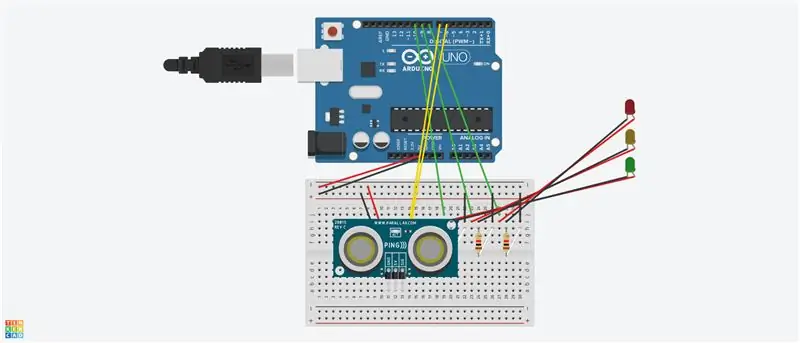
Esta es una interpretación del circuito. Algunas cosas a tener en cuenta.
El sensor ultrasónico que utilicé en realidad tiene cuatro puertos. Trig y Echo están separados. Así que recuerde poner Trig en un pin analógico (D6) y Echo en otro pin (D7) si su sensor ultrasónico es del mismo modelo.
Paso 2: Paso 2: Programa
Aquí está el programa. En realidad, hay una gran parte del código que no se usa cuando tenía otras ideas para el dispositivo. Te daré una idea de lo que es importante en los comentarios.
create.arduino.cc/editor/Nori456/f7b935dd-e481-4a60-9002-8522b78aedc1/preview
Paso 3: Paso 3: Decoración



Simplemente encierre el circuito, las computadoras y la maquinaria en algo que proteja y cubra los delicados componentes electrónicos. Una forma de caja serviría.
Recuerde dejar aberturas para las luces, el sensor y el cable para la placa Arduino.
La decoración es opcional. ¡Considere agregar lo que quiera al dispositivo!
Además, asegúrese de que todo en el circuito funcione. Las tres luces funcionan aquí como se muestra en las imágenes.
Paso 4: Paso 4: ¡Ponlo a trabajar
¡Eso es todo! Con suerte, el dispositivo funciona por sí solo. Si hay un problema, considere revisar el circuito, los cables o la electrónica para ver si hay algún problema con alguno de ellos. Disfrutar.
Aquí hay un enlace a un video que muestra el dispositivo en acción. Úselo como ejemplo:
Recomendado:
Software de simulación de cubos LED: 5 pasos

Software de simulación de cubos LED: ¡Casi terminé de construir mi cubo LED de 8x8x8 y con él vino este software para PC! Le ayuda a crear animaciones y las simula en una pantalla 2D antes de que se carguen en la 3D. No hay soporte (todavía) para comunicarse a través de
Cómo hacer un registrador de datos en tiempo real de humedad y temperatura con Arduino UNO y tarjeta SD - Simulación del registrador de datos DHT11 en Proteus: 5 pasos

Cómo hacer un registrador de datos en tiempo real de humedad y temperatura con Arduino UNO y tarjeta SD | Simulación del registrador de datos DHT11 en Proteus: Introducción: hola, soy Liono Maker, aquí está el enlace de YouTube. Estamos haciendo un proyecto creativo con Arduino y trabajamos en sistemas embebidos. Data-Logger: Un registrador de datos (también registrador de datos o registrador de datos) es un dispositivo electrónico que registra datos a lo largo del tiempo w
Cómo hacer un registro de temperatura e intensidad de luz »Wiki Ùtil Simulación de Proteus - Fritzing - Liono Maker: 5 pasos

Cómo hacer un registro de temperatura e intensidad de luz »Wiki Ùtil Simulación de Proteus | Fritzing | Liono Maker: Hola, soy Liono Maker, este es mi canal oficial de YouTube. Este es el canal de YouTube de código abierto. Aquí está el enlace: Canal de YouTube de Liono Maker aquí está el enlace del video: Temp & Registro de intensidad de luz En este tutorial aprenderemos cómo hacer que Temper
SIMULACIÓN DE LA MÁQUINA DE DESINFECCIÓN USANDO TINKERCAD: 6 Pasos

SIMULACIÓN DE LA MÁQUINA DE DESINFECCIÓN USANDO TINKERCAD: En este inescrutable vamos a ver cómo hacer una simulación de la Máquina de Desinfección, el Desinfectante Automático sin Contacto es una máquina de desinfección porque no usaremos nuestras manos para operar la máquina en lugar del sensor de infrarrojos de proximidad
Estudio de simulación: 9 pasos
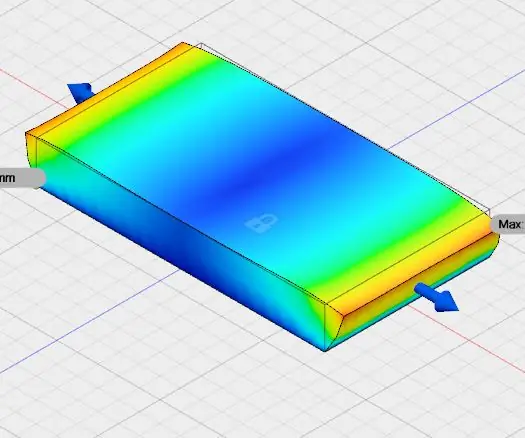
Estudio de simulación: En este instructable he utilizado Fusion 360 de Autodesk.Este instructable es para el estudio de simulación.En este he utilizado el modelo y espacio de trabajo de simulación de Auto Desk Fusion 360.He estudiado simulación para fuerzas longitudinales de magnitud 10 N.En
